こんにちわGoPro HERO6二年生のINFO BOXです。
タイトルにあった亀のアイキャッチ画像は以前ハワイでダイビングした際にGoProで撮影したものです。初心者ならがにうまく撮れたのでは無いでしょうかw
普段はiPhone XRへGoProアプリ経由で(WiFi)転送して撮影した写真や動画を楽しんでいます。
画像も綺麗だし、広角だし、基本的には快適に楽しめてるのですが、
唯一と言って良いほど残念だと思うのがデータ転送速度が遅いこと。
更に、
しばらく転送しているとGoPro本体が物凄く熱くなってしまうのです。
今回はそんな時の対処法と回避策について、
私が行なっていることをご紹介します!
GoPro本体がなぜ発熱(熱暴走)するの?
GoProが熱くなってしまう主な原因は以下の通りです。
- 画面(ディスプレイ)を長時間ONの状態にしている場合
- 動画(タイムラプス/ナイトラプス含む)の長時間撮影
- 4Kなどの高画質による撮影
- WiFiやBluetoothを長時間利用中
- GoProアプリへWiFi経由でスマホへデータ転送する場合
- 直射日光の下に長時間置きっ放し
- 充電をしながらの長時間録画
その他にも純正以外のバッテリーパックの利用や、
推奨外のSDカードを利用されている場合にも発熱やフリーズの原因となるようなので注意が必要ですね。
GoProからiPhoneへのデータ転送って具体的には?
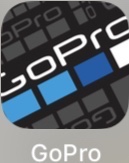
GoProアプリでGoPro本体→iPhoneへWiFi(GoPro発信)経由でデータ転送することです。
この機能って本当に便利で私も頻繁に利用しています。例えばみんなで集合写真を撮った際、すぐにみんなに配りたい時やリアルタイムでInstagram/Twitter/Facebook 等のSNSへUPしたい場合、
この機能を使うことで直ぐにiPhone側へ転送できちゃいます。
ただ冒頭でもお伝えしましたが、
転送速度が遅い…と言うかGoPro本体側の設定に大きく左右されますが高解像度や動画の場合にはどうしてもデータ量が大きくなってしまいます。
必然的にデータ転送量も増えるため時間がかかってしまうのです。
データ量を落とせば転送時間も短縮出来ますが、
その分データのクオリティー(質)が低下します。この変のバランスについてはこちらの記事でもご紹介させて頂いてますので、
お時間ある方はご覧ください。

GoPro本体が熱くなったらどうするの? 対処/対策
GoProが熱暴走する原因は様々ありますね。GoProオフィシャルQ&Aで対処方法について記載されているので共有します。
カメラが熱くなりフリーズする場合には、以下をお試しください。
・LCDバックパックを装着している場合は、不要なときにはLCDを外す、またはLCDの画面をオフにしてください。
・充電しながらの撮影では、温度が上がりやすくなります。不要な場合は内蔵電池のみでご利用ください。※フリーズが発生する際には、カメラ本体前面液晶やLCDバックパックに「温度計アイコン」が表示される場合があります。
※GoProカメラは寒冷地での使用のためにバッテリーウォーマーを内蔵しております。このため、カメラ本体は発熱する仕様となっております。上記をお試し頂いても改善されない場合には、製品本体の不具合が考えられます。
LCDバックパックとは、GoPro本体に装着する外部モニタのため使用されていない方は今回の熱くなる原因としては除外してください。
不必要に充電しながらの撮影はせず、内臓電池のみでの利用を推奨していますね。
その他で注目すべき点は、GoProカメラは寒冷地対策としてカメラ本体が発熱する仕様となっていること。仕様ってことであれば特段心配することはありませんが、
寒冷地対策による発熱以外で熱くなってしまった場合のリスクは払拭されていません。
明らかに発熱しそうな勢いの状態が続くのは怖いですよね。仮に発熱箇所がバッテリーだった場合は膨張や抜き差し用のテープ箇所が焼けてしまう等の二次災害の要因になり兼ねません。
ディスプレイも焼ける可能性もゼロでは無いでしょう。
熱くなること自体は仕様だったり「熱くなった場合の対処法」についてはオフィシャルサイトで具体的に記載されていない以上、
「GoProが熱くならないような対策」を練ることが最善策と言えます。
対策については原因に類似していますが以下の通り。
- ディスプレイは必要最低限のみ表示(1分でOFF設定推奨)
- 動画(タイムラプス/ナイトラプス含む)の長時間撮影を控える(充電やディスプレイ表示に注意)
- 4Kなどの高画質による撮影を控える
- WiFiやBluetoothは極力OFFに!
- 動画等のデータ量の大きい場合のアプリ転送(WiFi経由)は控える
このように事前に対策をしておくことで、
GoProが高熱となり突然フリーズしてしまった・・・等の不具合を起こすリスクを低減させることができます。
仮に熱くなってしまった場合は自宅であれば保冷剤や冷えピタ等で冷却すれば良いなどの情報がネット上にあり賛否両論となっておりますが、
個人的に実証した訳でも無ければオフィシャルな情報でも無いためオススメしません。
GoPro本体からPC(パソコン)へデータ転送(有線) 回避策
・GoPro本体からUSB経由で転送 (高速)
・GoPro本体からmicroSDカードを取り出しPCへ差し込み転送(高速)
上記2点の方法は当然と言われれば当然ですが、
転送時間が大幅に短縮されることでGoPro本体の負荷も軽減されることで発熱する時間も短く高熱まで温度が上昇することなく転送完了となります。
バッテリーも消耗品のためWiFi経由での負荷を考えると、可能な限り動画等の重たいデータについてはこちらの方法を選択することで長持ちすることに繋がる可能性も高まります。
回避策その②iPhoneへ有線データ転送を可能にさせる
ここではGoPro公式のアクセサリー「QUIK KEY」を購入して使用感をご紹介する予定ですが・・・
iPhone用は予想以上に金額がお高く売り切れ状態が続いているので、
いつの日か購入した際に追加していこうと思います。
iPhone以外のAndroidスマートフォン利用の方々の場合は値段も比較的安価のため、
GoPro→スマホ転送時間にお悩みの方はお試しする価値ありです!
個人的な願望として、
そもそもWiFiやBluetooth経由であればデータの高速転送は可能なのでは?
iPhoneのAirDrop(Apple独自の転送方法)も同じWiFiとBluetoothを利用しているのに爆速です。
(例 iPhone→MacBookやiPadへのデータ転送)
デバイスのメーカーが違うだけでこれだけの違いが出るとは考えにくいのですが・・・
無線によるデバイス間の転送速度を解消して貰えるだけでGoPro人気もぐぐぐっと上がるのでは無いでしょうか。
2018年10月にGoPro HERO7が発売された際にも転送速度については注目していたのですが・・・
手ブレ補正は驚異的な進化でしたよ!!
ってことでまた次回に期待しましょう!!
いかがでしたでしょうか。
GoPro本体も高価なお買い物ですから大切に利用していきたいですよね。
発熱したらまずは冷めるまで待つのが一番です。
オフィシャルサイトでも記載されていた通り、
発熱した際の対処より対策・回避先の方が重要だと言う点を意識して利用しましょう!
GoPro本体も大切にされていることを察してくれて自然と長持ちしてより皆さまにとっても愛着のある存在へと変わっていくことを期待しています。







コメント